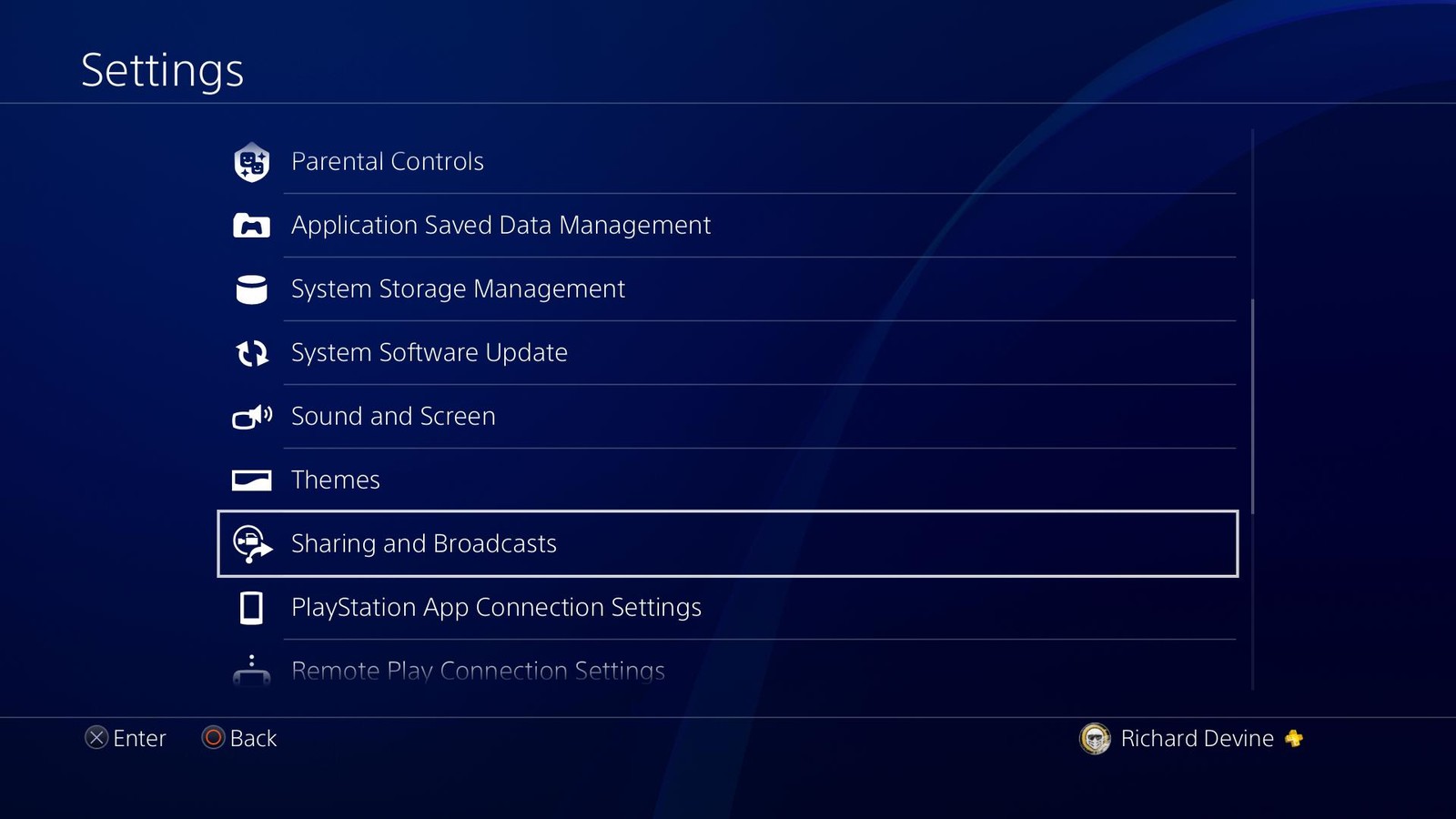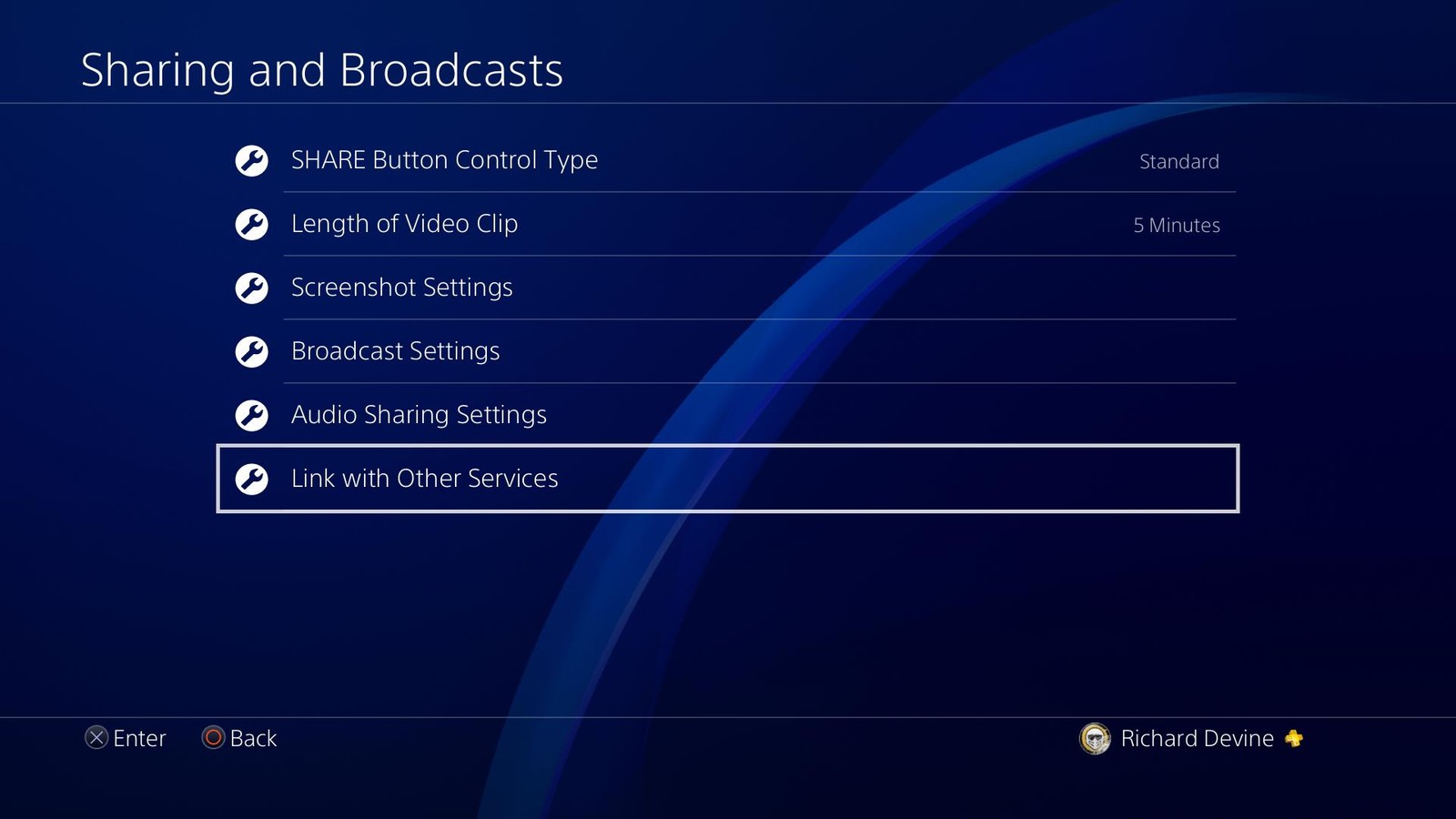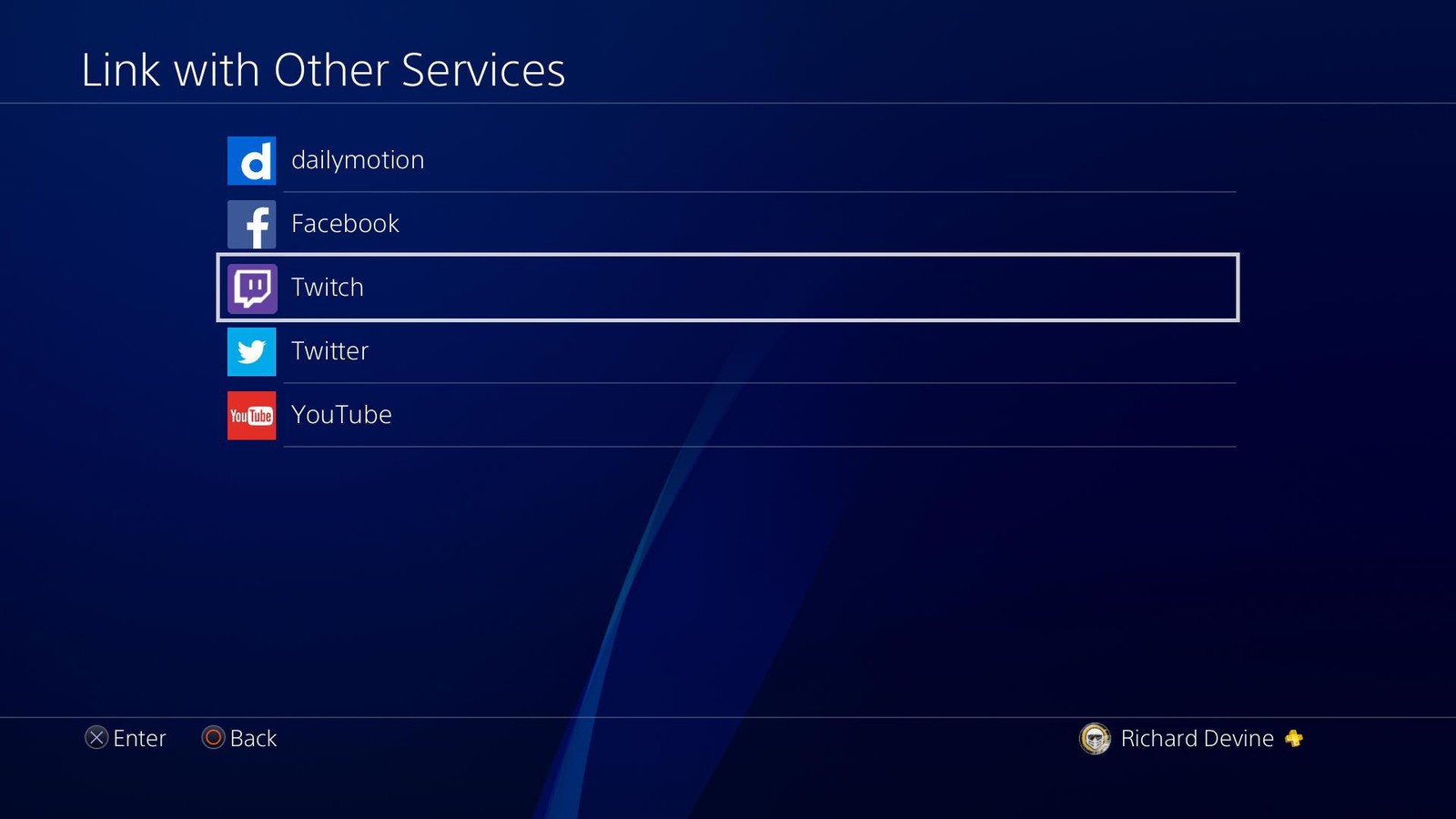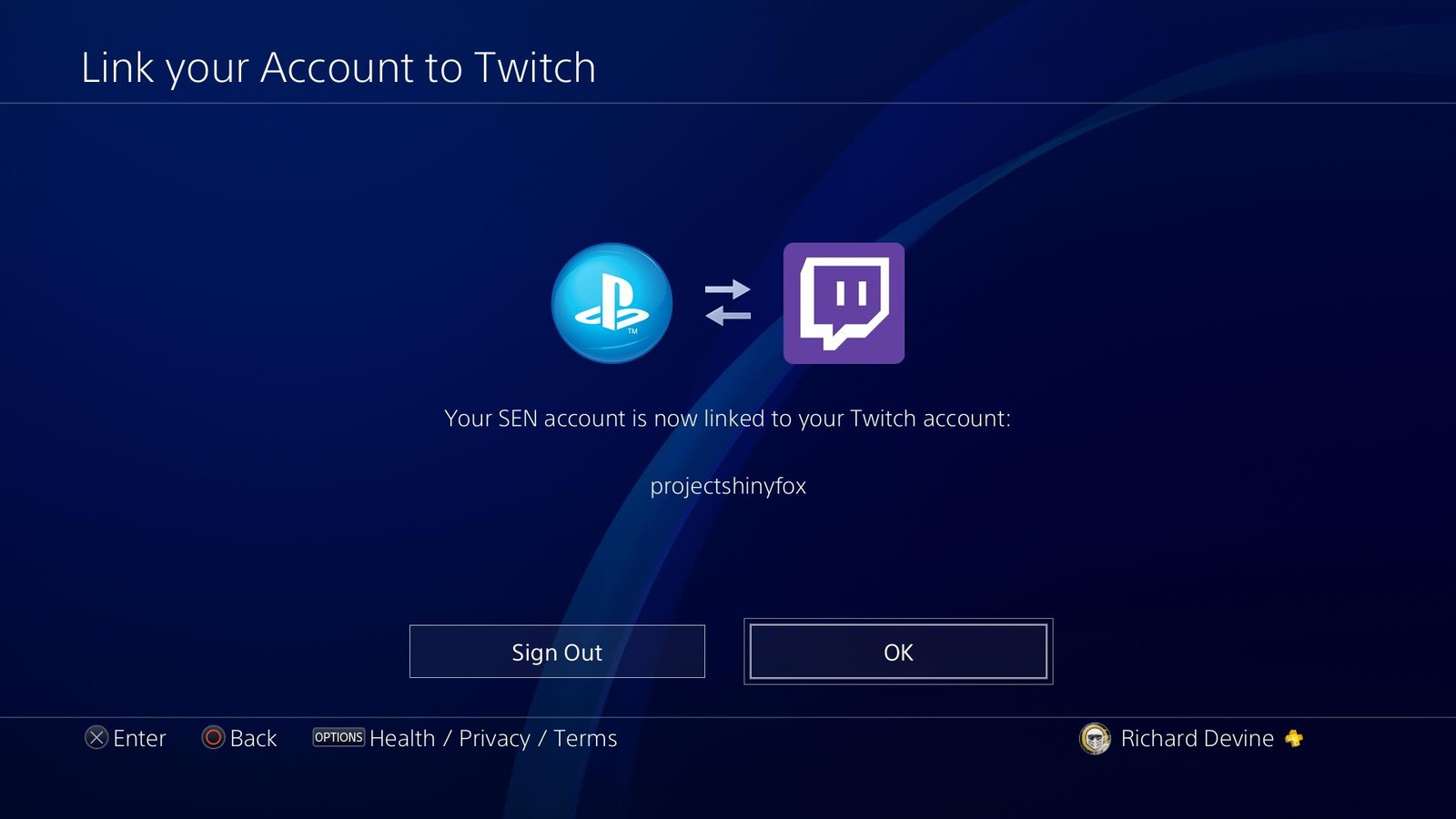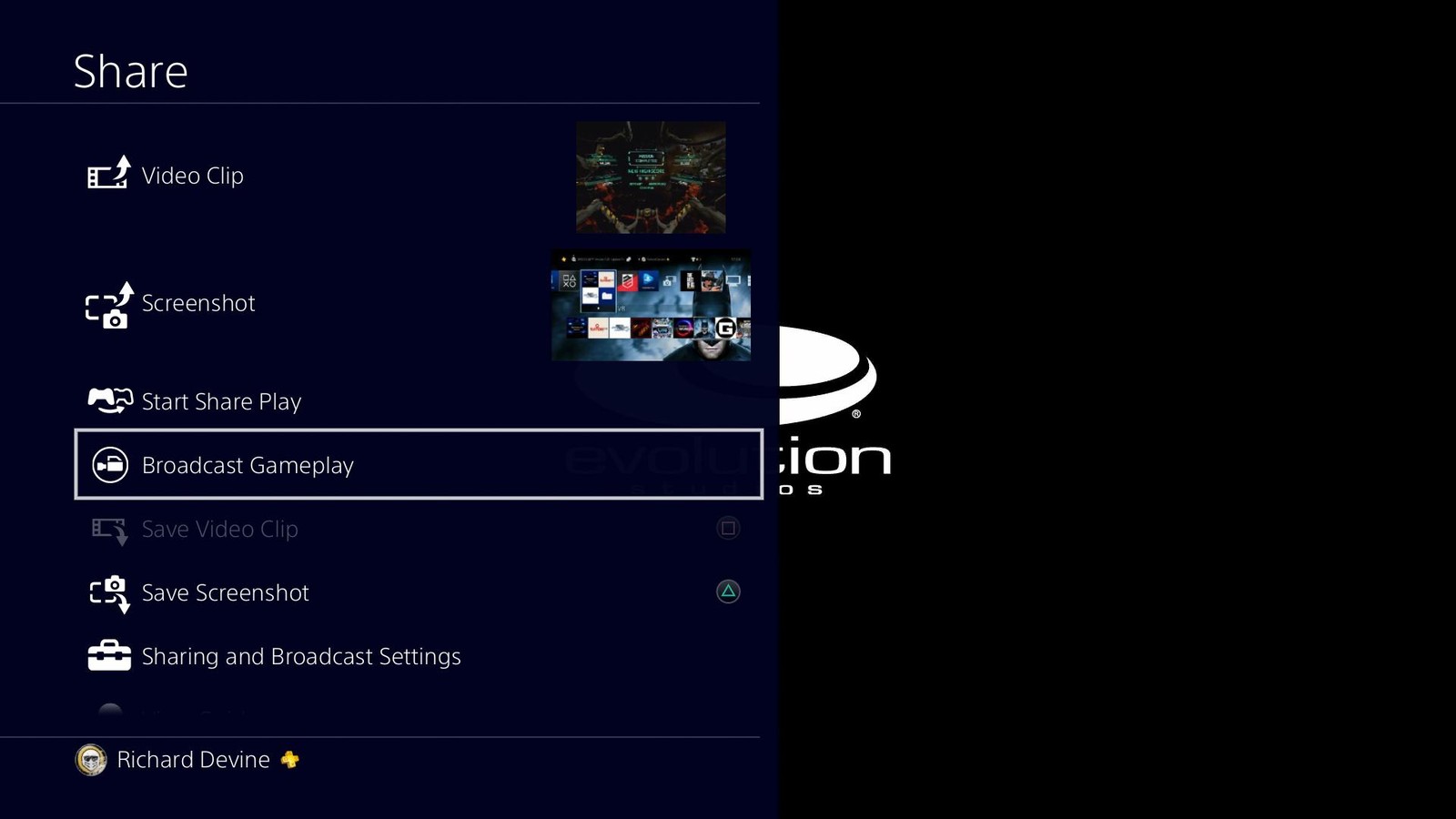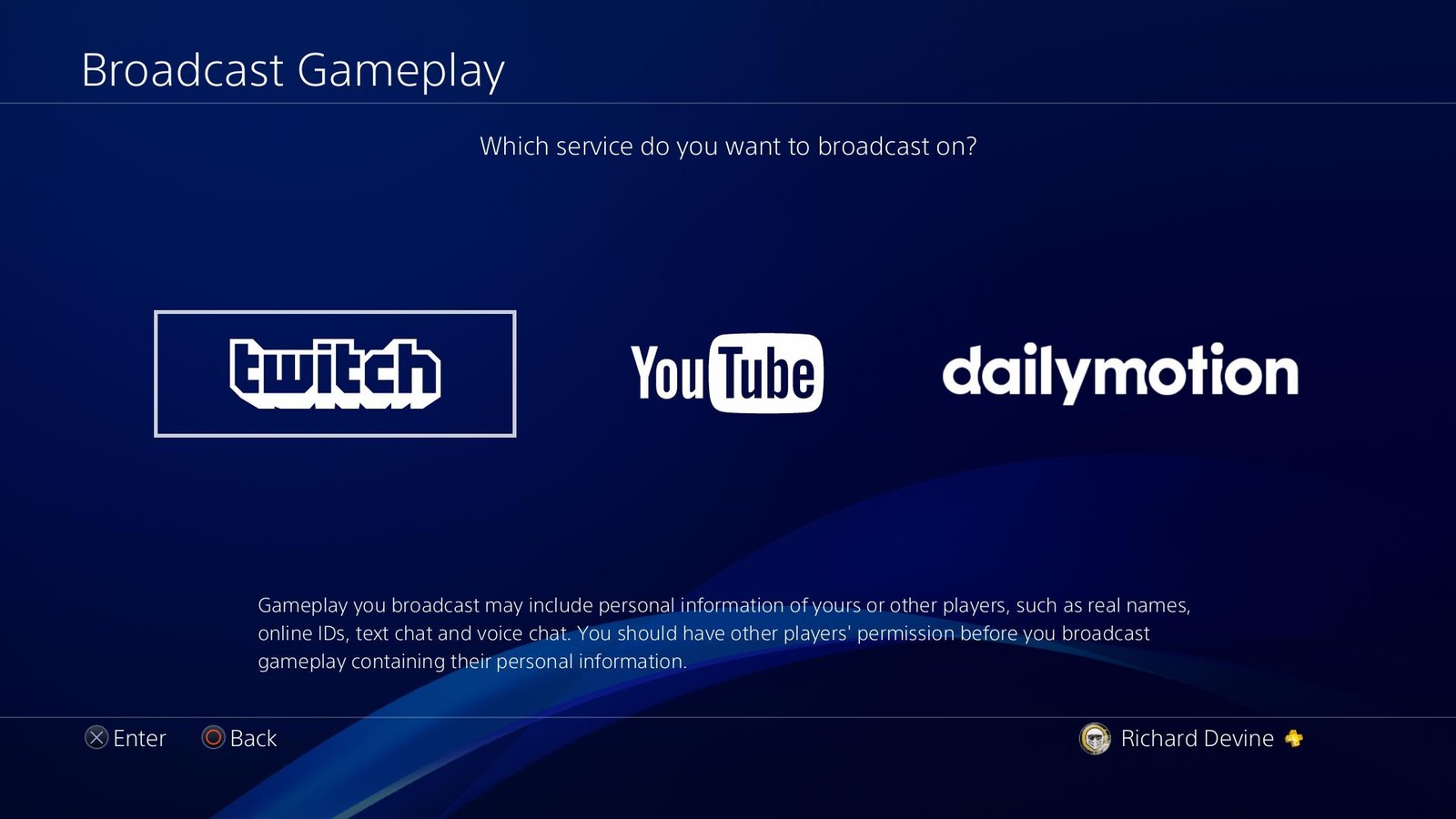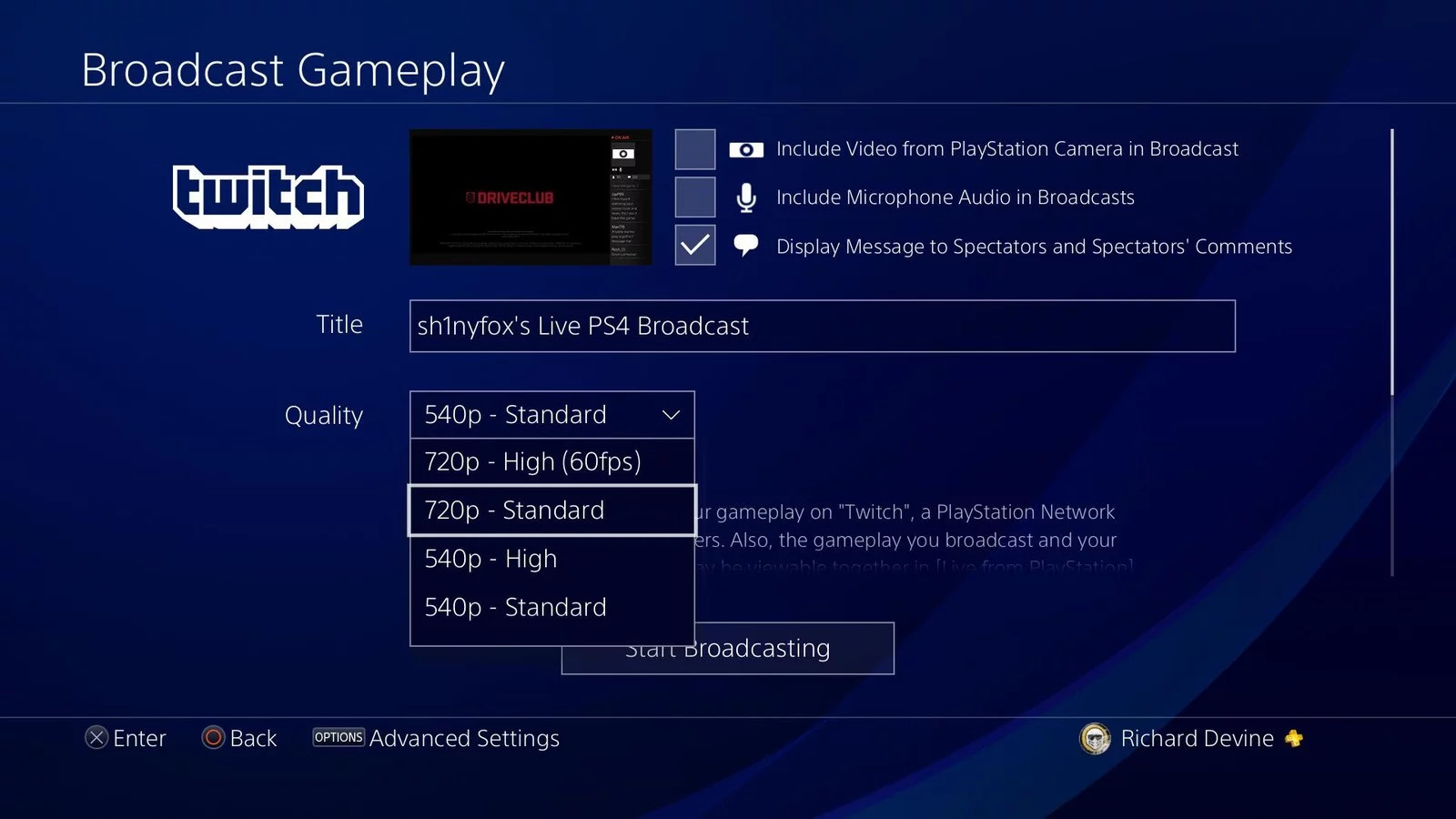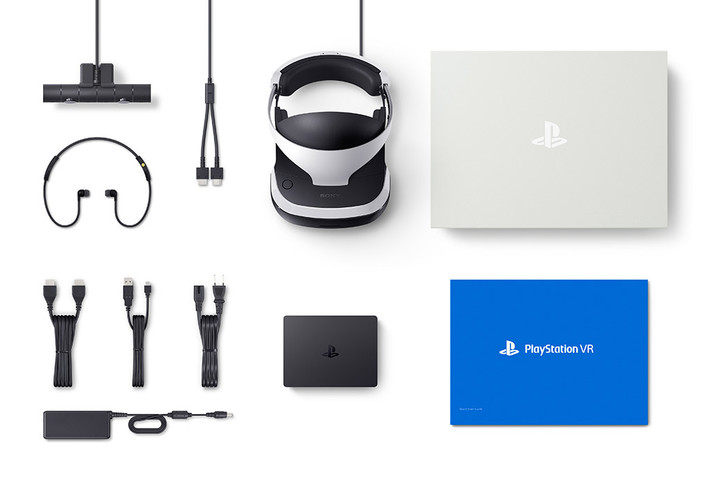Поделитесь своими приключениями в PlayStation VR со всем миром! Мы покажем вам, как это лучше всего сделать.
Когда вы бороздите просторы виртуального мира с PlayStation VR, не возникает ли у вас желания поделиться ощущениями с другими людьми? Twitch – самая большая платформа для геймеров на планете, предназначенная для трансляции своих игровых приключений друзьям, семье или совершенно незнакомым зрителям.
Стриминг виртуальной реальности немного отличается от стриминга обычной консольной игры, главным образом потому, что вы не видите ничего, что происходит за пределами гарнитуры. Вы не можете видеть чат, вы не можете самостоятельно контролировать свой стрим и тому подобное. Но все же есть простые способы поделиться игровым процессом с использованием PlayStation VR. Вот что вам нужно знать для организации трансляции.
Как вести трансляцию прямо с PlayStation 4
Если у вас есть PlayStation 4 и PlayStation VR у вас уже есть все что нужно для потоковой передачи на Twitch. Поддержка прямого вещания встроена прямо в консоль, поэтому все что от вас требуется, это убедиться, что вы вошли в систему и запустить трансляцию.
Рассмотрим запуск трансляции в англоязычном меню (изображения помогут разобраться в процессе тем, кто совсем не знает язык):
- Из главного меню перейдите в раздел Settings.
- Прокрутите вниз до Sharing and Broadcasts.
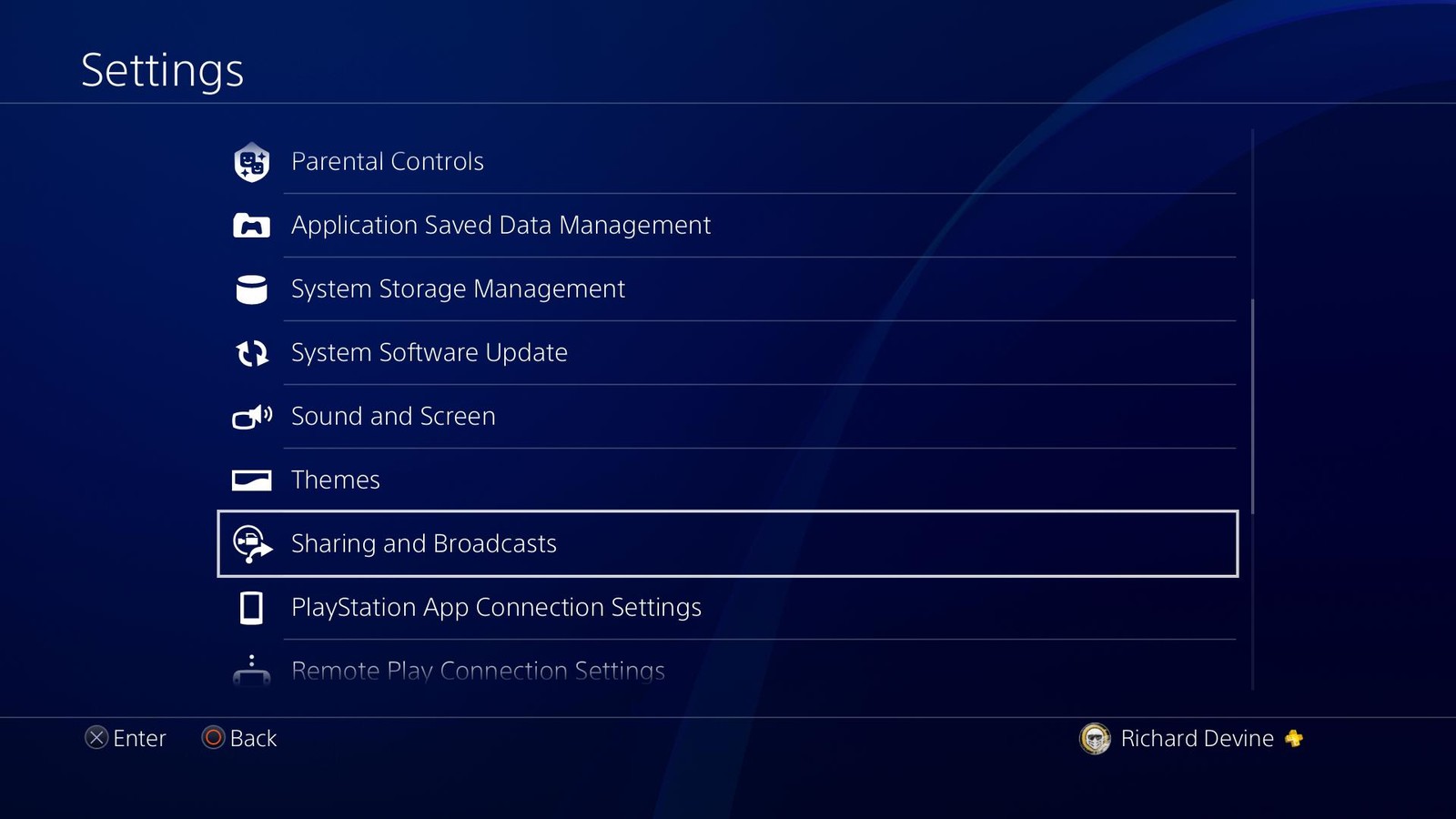
- На следующем экране перейдите вниз и выберите Link with other services.
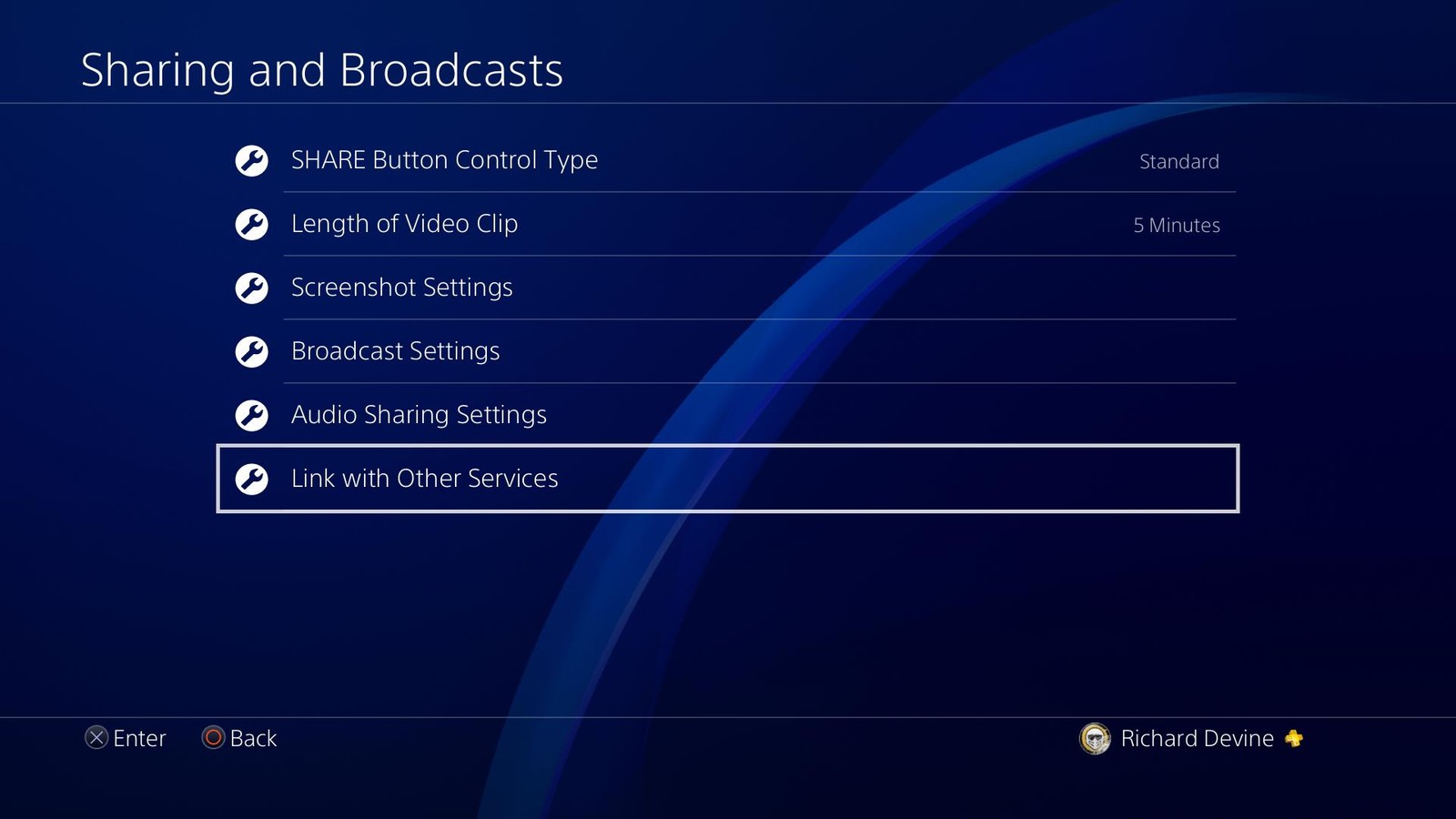
- Выберите Twitch.
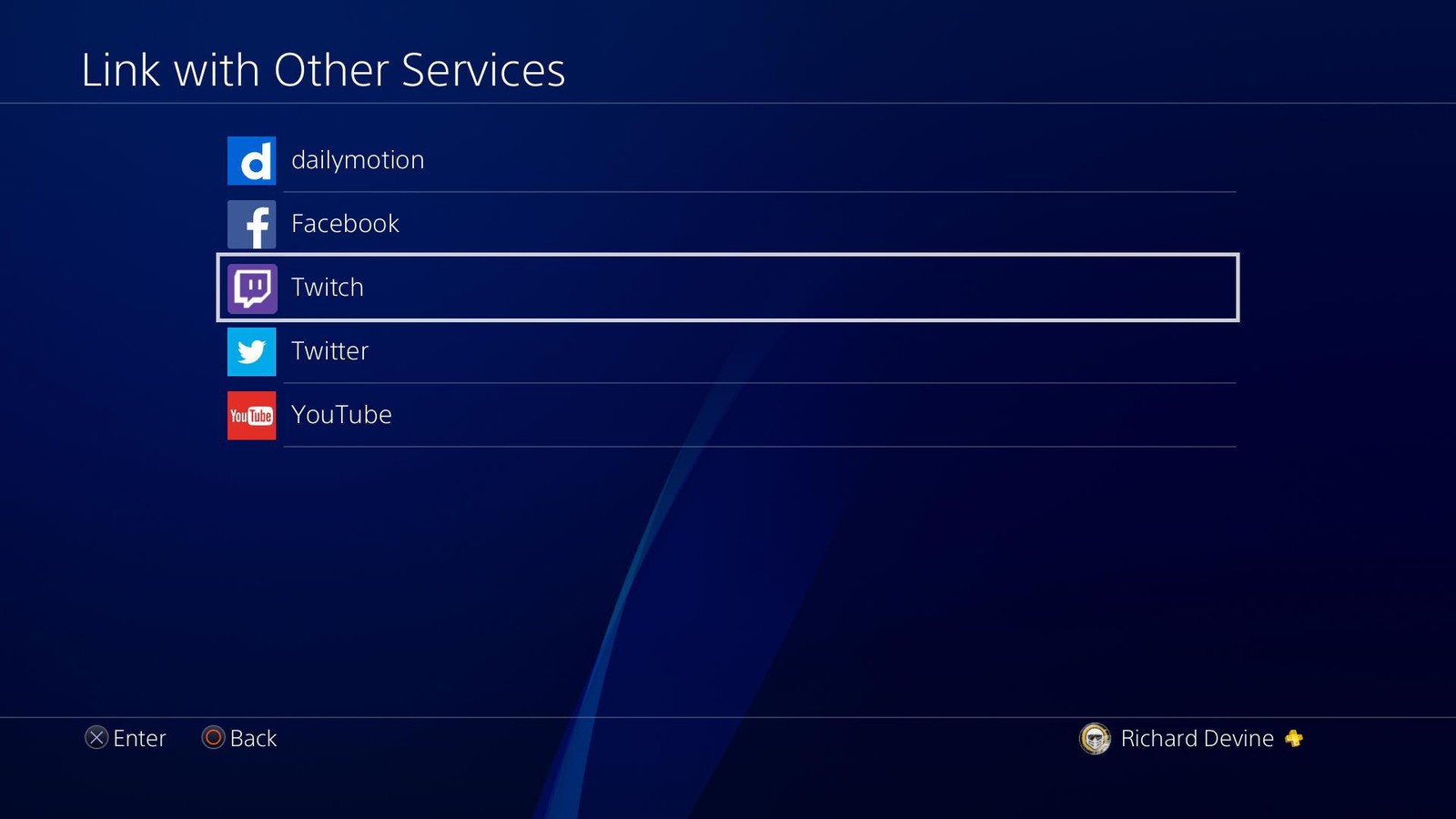
- Перейдите по адресу twitch.tv/activate в Интернете и введите код, который отображается на экране.
- Вам придет сообщение, что ваша учетная запись PlayStation Network теперь связана с вашей учетной записью Twitch!
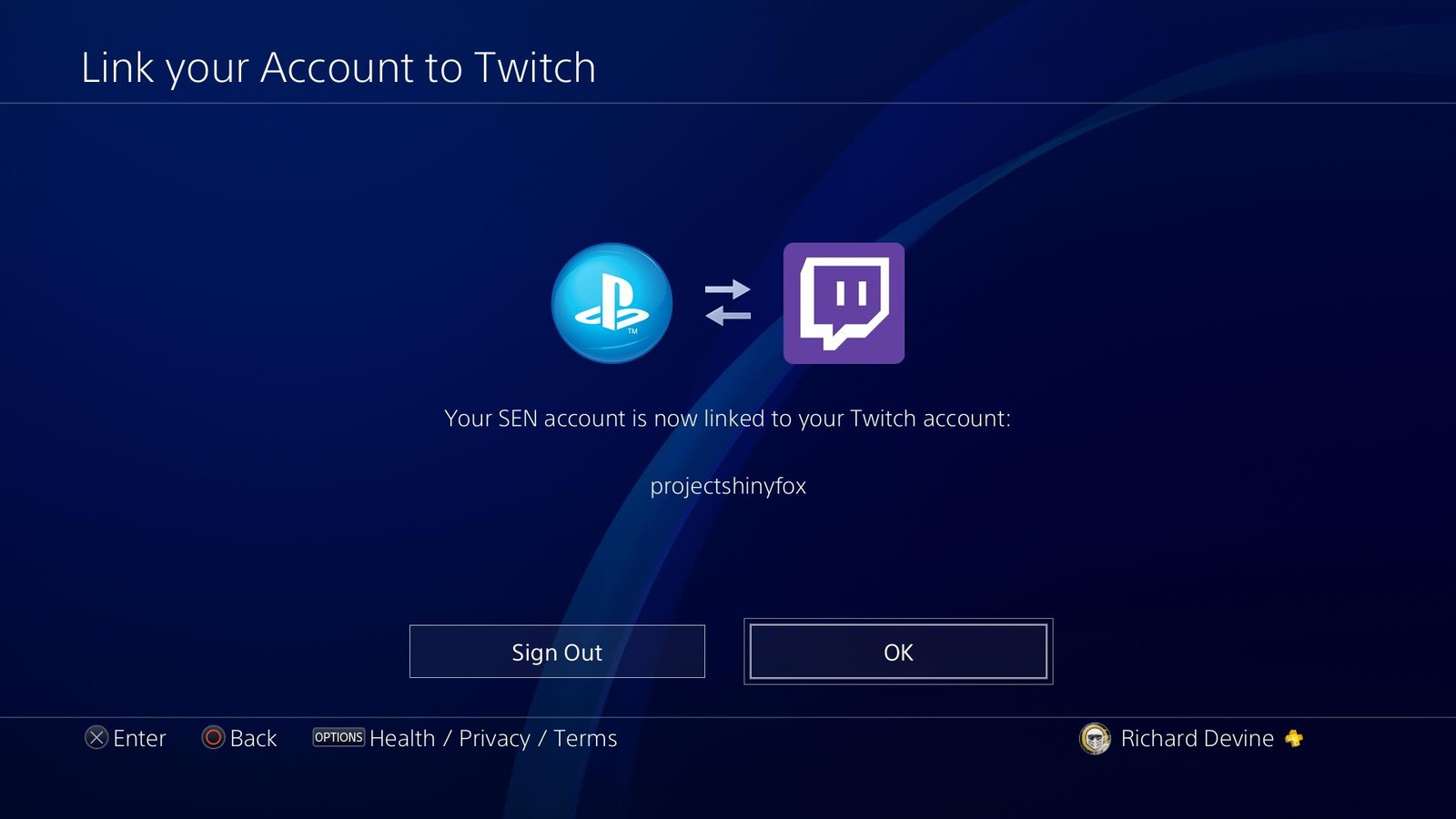
- Для начала стрима нажмите на контроллере кнопку Share.
- Выберите Broadcast gameplay.
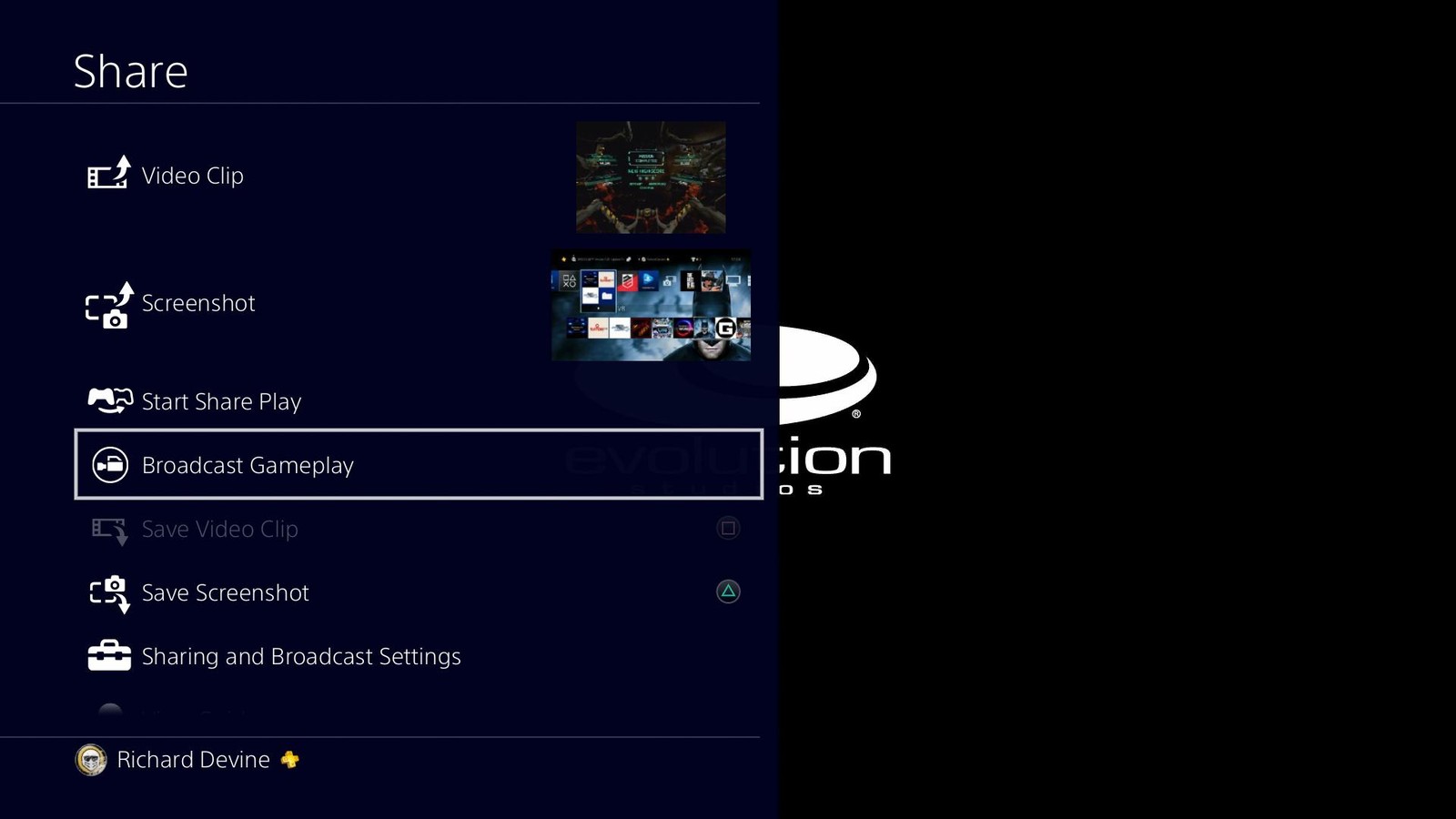
- Теперь выберите Twitch.
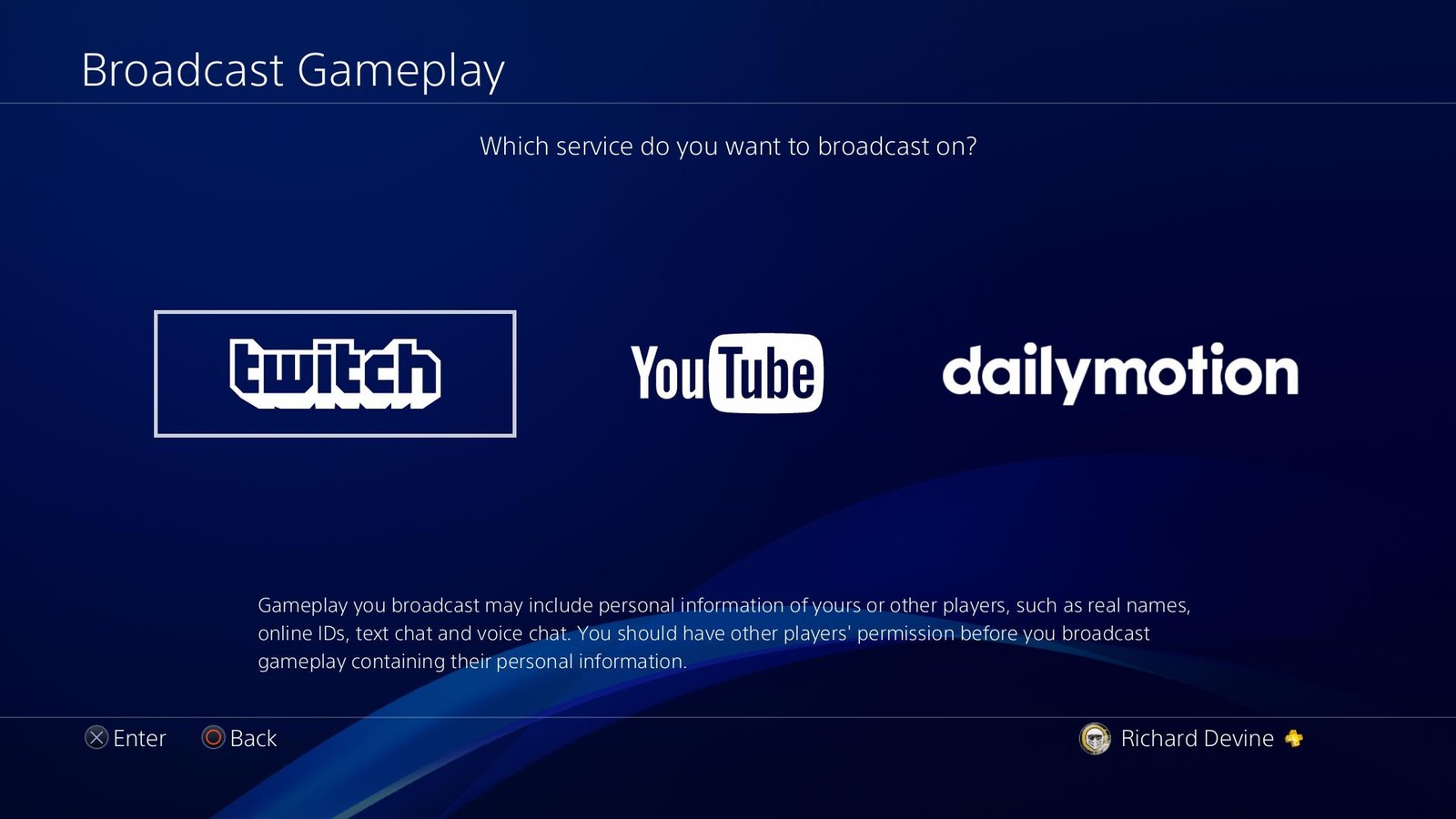
- Введите название стрима и выберите разрешение.
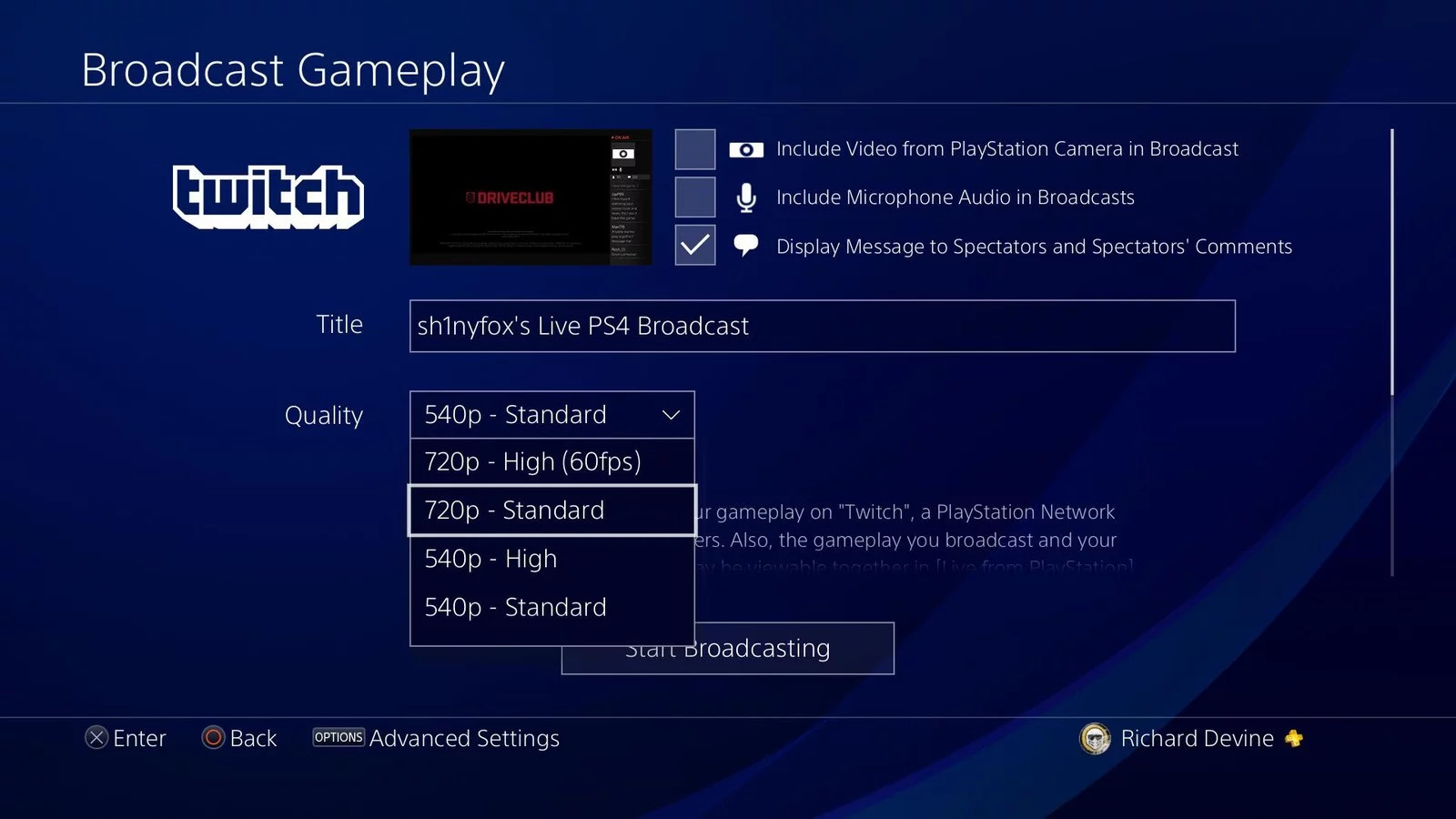
- Жмите Start broadcasting и начинайте вещание на весь мир!
Использовать карты захвата
Для организации более качественных и функциональных стримов вам понадобится карта захвата. Так как потоковое видео все равно будет транслироваться с PlayStation 4, вы не сможете получить видео с более высоким качеством или разместить свое лицо, так как PlayStation Camera будет использоваться для VR.
Хорошо подойдут Elgato HD60S или HD60 Pro, если вы используете настольный компьютер. Вы получите не только отличную карту захвата, но и бесплатное программное обеспечение, позволяющее работать с PlayStation VR и запускать стримы на Twitch.
Программное обеспечение Elgato Game Capture очень удобно в использовании и идеально подходит для начинающих стримеров, которые хотят попробовать себя. Интерфейс хорошо продуман и не содержит сложных настроек, требующих глубоких познаний. Приведенный выше видеоролик содержит быстрый обзор всех функций. Elgato Game Capture можно использовать с PlayStation 4 так же, как с Xbox One. У вас есть простые элементы управления базовыми настройками стрима: работа со звуком, оверлеем или веб-камерой.
Помимо этого, если вы хотите получить дополнительные возможности, Elgato безупречно работает со сторонним программным обеспечением, таким как XSplit или OBS. После того, как вы предоставили любой из этих программ доступ к вашему каналу Twitch, вы можете приступить к настройке дизайна и характеристик стрима вашей мечты и затем просто запустить трансляцию.
Несколько советов
- Twitch не любит, когда стримеры используют в стримах битрейт свыше 3500. У вас может быть самая высокая на свете скорость отдачи, но у зрителей часто невысокая скорость загрузки, из-за чего они получат постоянную буферизацию видео. Это приводит к тому, что они перестают смотреть ваши стримы;
- Если вы используете компьютер и карту захвата, то у компьютера должны быть достаточно высокие характеристики. В нашем тестировании более старый четырехъядерный процессор i5 не мог справиться с нагрузкой, но более новый i7 отлично справился с трансляцией VR. Такие трансляции более требовательны чем обычные 2D-игры, поэтому вам нужно добавить немного лошадиных сил в свою машину;
- Базовый функционал XSplit бесплатен, но чтобы разблокировать дополнительные функции, необходимо заплатить, а OBS – совершенно бесплатен. Обе эти программы могут вести трансляции на Twitch с использованием множества настроек. Вы можете скачать и попробовать некоторые из основных функций XSplit бесплатно, чтобы сравнить с другим ПО прежде чем сделать выбор;
- Если вы предпочитаете использовать YouTube вместо Twitch, используйте те же функции. Просто замените на YouTube, где есть упоминание Twitch;
- Общение с аудиторией можно организовать с помощью напарника, который будет зачитывать вам сообщения.
В итоге, какой бы метод вы ни выбрали, теперь вы готовы поделиться своими удивительными приключениями с гарнитурой PlayStation VR со всем миром!